64GBのUSBメモリがいつの間にか32GBしか認識されなくなっていました。
今回復活させるUSBメモリはこれ。
TOSHIBAの64GB USB3.0対応メモリです。

Windows10のUSBメモリインストール用メディアとして使っていましたが、
Windowsエクスプローラーで確認すると32GBしか認識されなくなっていました。
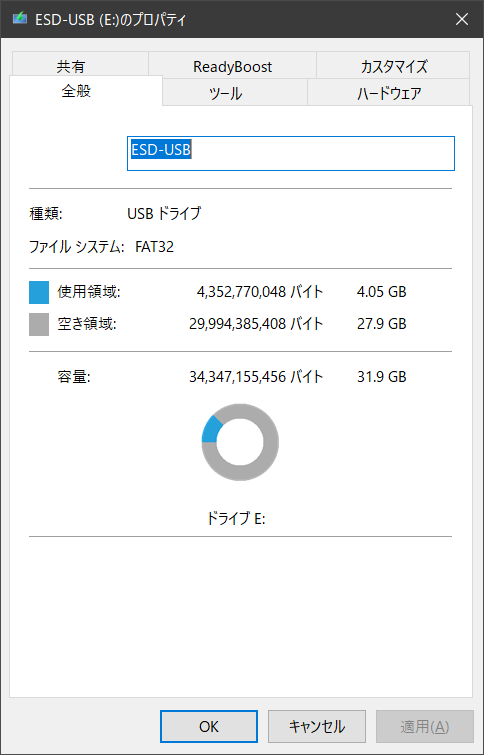
フォーマット画面でも32GBしか認識されていません。
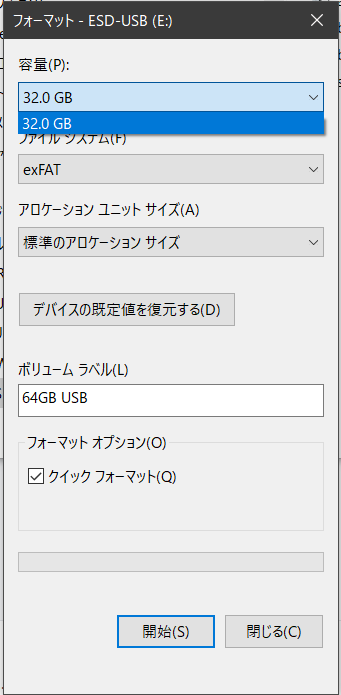
32GBしか認識しなくなってしまったUSBメモリ本来の容量を取り戻す方法
USBメモリの管理領域に誤った情報が書き込まれてしまっているので、まずはそれをクリアしてあげます。
前準備
コマンド プロンプトを管理者権限で開く
スタートメニューの左下のところにcmdと入力すれば以下のようになるので「管理者として実行」をクリックする。
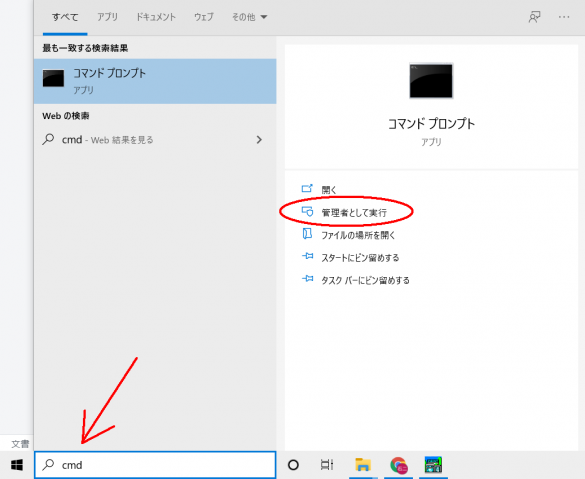
diskpart と入力します。
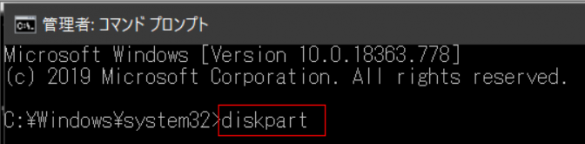
Microsoft DiskPartが立ち上がるので、
list diskと入力して接続されているディスクを確認します。
以下ではパソコン内蔵の300GBのHDDと、USBメモリ(64GB)が認識されています。
ディスク 1がUSBメモリ(64GB)です。
ディスクに続く番号を覚えておきます。
環境によってこの番号は変わってくるので注意。
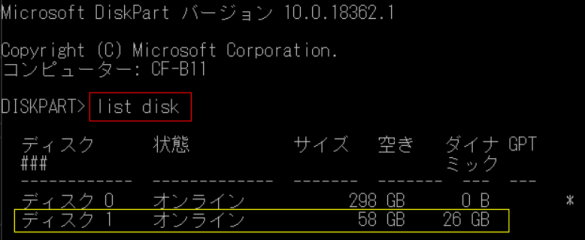
select disk 1
clean
exit
と入力します。
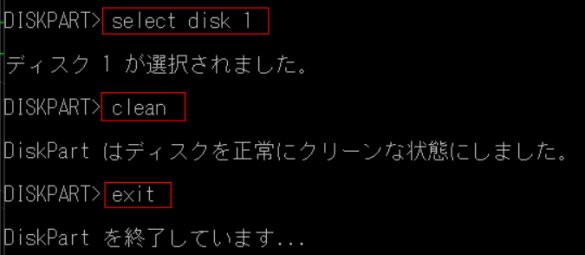
管理者:コマンド プロンプト は閉じてしまって構いません。
ここまでの手順を行うと以下のような画面になっているはずです。
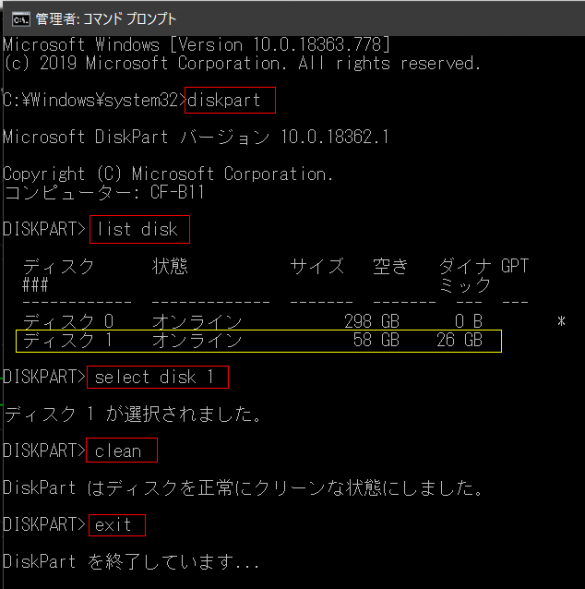
USBメモリ本来のディスク容量を取り戻す
右下に「フォーマット」と入力し、「ハードディスク パーティションの作成とフォーマット」を開きます。
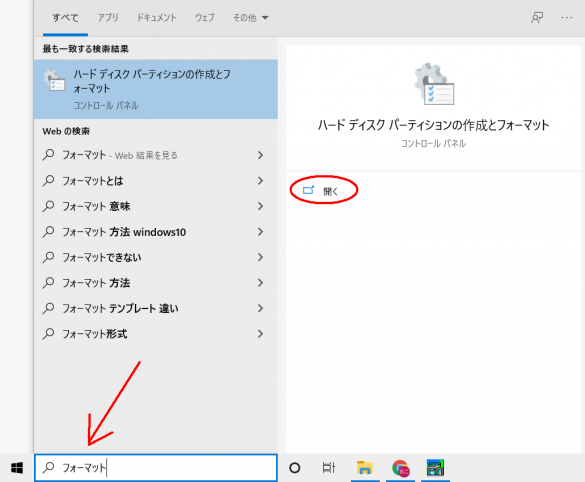
ディスク1 リムーバブル(E:)の未割り当てというところで右クリックし、「新しいシンプルボリューム」を選択します。
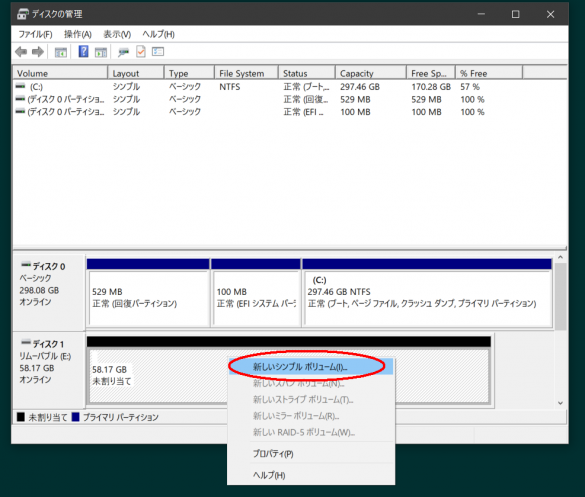
次へを選択
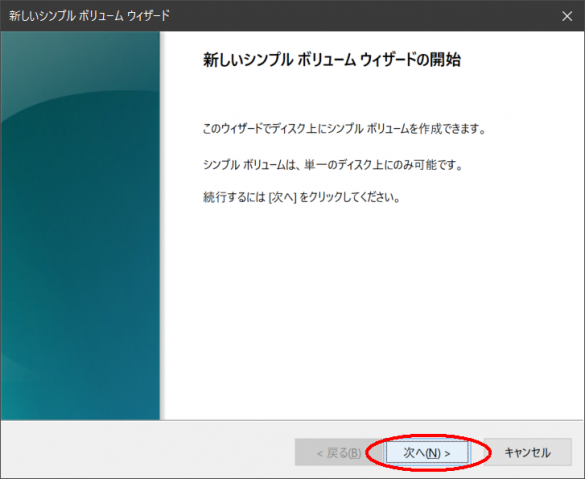
本来の容量が表示されていることを確認して「次へ」をクリック
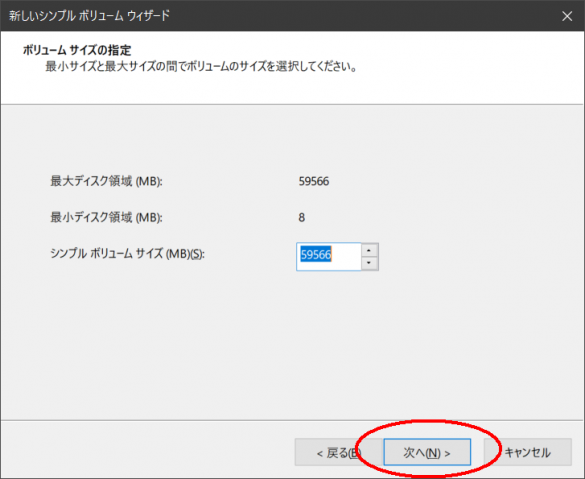
特に変更することもないので「次へ」をクリック
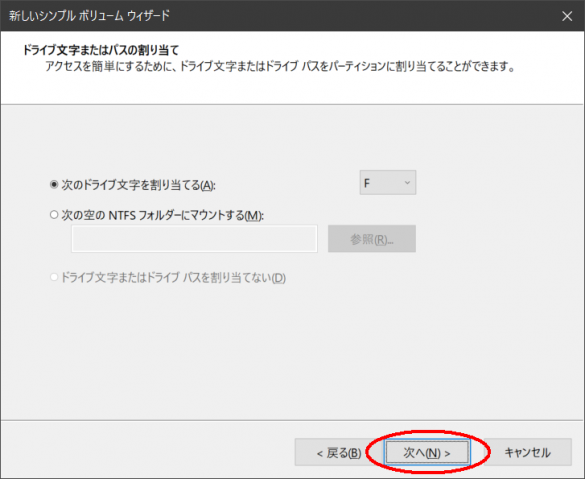
ここ重要!
ファイルシステムは必ず exFATを選択。
ボリュームラベルは任意で入力して「次へ」をクリック
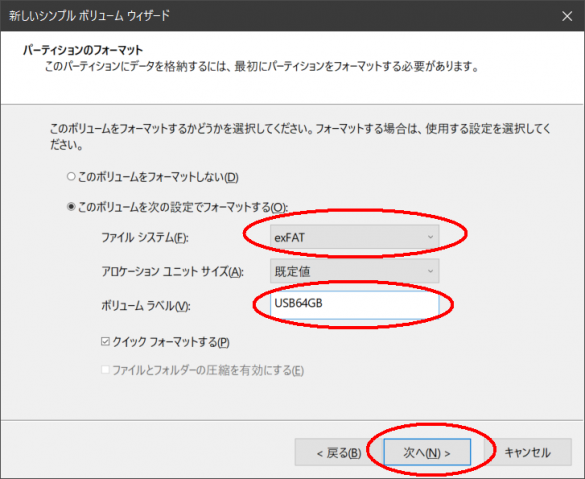
USBメモリ本来の容量で使用できるようになりました。
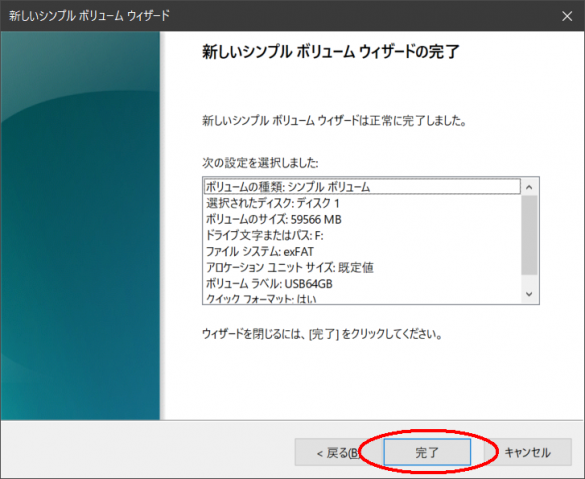




コメント
SanDiskの128GBが64GBに見えてしまったので、こちらの情報を頼りに復活させることが出来ました。ありがとうございました。
お役に立てたようで何よりです (^^
ありがとうございました。大変参考になりました